Radio buton çok seçenek arasÄąndan bir tane seçim yapmamÄązÄą saÄlayan araçtÄąr. Mesela cinsiyet sorduÄumuzda ya erkektir yada kadÄąn bunun gibi tek seçim yaptÄąrmak istediÄimiz yerlerde radio buton nesnesini kullanÄąrÄąz.
ProgramÄąnÄąza eklemek istediÄiniz nesneyi toolbox içinden seçerek ister sürükleyerek form üzerine bÄąrakÄąn, ister nesneye çift tÄąklayÄąn, isterseniz de nesneye bir kez tÄąkladÄąktan sonra form üzerine tÄąklayarak çizin. Bütün yollarla nesneyi form üzerine ekleyebilirsiniz. AÅaÄÄądaki resimde radiobutton nesnesini görebilirsiniz.
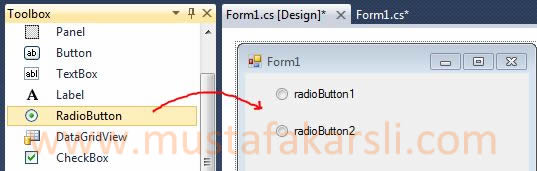
Radio Button Özellikleri:
BackColor:Radio Butonun arkaplan rengini deÄiÅtirmemizi saÄlar.
BackgroundImage: RadioButonun arkaplanÄąna resim yerleÅtirmemizi saÄlar.
BackgroundImageLayout: RadioButonun arkaplan resminin boyutlandÄąrÄąlmasÄąnÄą saÄlar. Bu özellik içindeki parametreleri tanÄąyalÄąm.
-
None:Resmin boyutunda deÄiÅiklik olmadan resmi butonun sol-üst köÅesine yerleÅtirir.
-
Tile:Resmin boyutunda deÄiÅiklik olmaz ama resmi sol-üst köÅeden baÅlayarak butonun boÅ kalan arkaplanÄąna resmi çoÄaltarak doldurur.
-
Center:Resmi butonun ortasÄąna yerleÅtirir.
-
Stretch: Resim büyükse küçülterek, küçükse büyülterek resmi butona sÄąÄdÄąrÄąr. Resmi butonun ebatlarÄąna getirerek taÅmayacak Åekilde yerleÅtirir.
-
Zoom:Resim küçükse buton nesnesine sÄąÄacak Åekilde büyüterek yerleÅtirir.
Checked:Radio Butonun seçili olup olmadÄąÄÄąnÄąn belirtileceÄi yerdir. True ise radio buton seçili olur.
Cursor:Radio Buton üzerine gelince farenin Åeklini deÄiÅtirmemizi saÄlar. Ok, El simgesi, artÄą simgesi, vs…
FlatStyle: RadioButon nesnesinin çerçevesinin Åeklini deÄiÅtirmemizi saÄlar.
Font: RadioButon etiket yazÄąsÄąnÄąn yazÄątipini seçmemizi saÄlar.
ForeColor: RadioButon etiket yazÄąsÄąnÄąn rengini deÄiÅtirmemizi saÄlar.
Image:Radio Butona resim yerleÅtirmemizi saÄlar. Kaynak: www.mustafakarsli.com
ImageAlign:Resmin radio buton üzerinde hizalanmasÄąnÄą saÄlar. Sol, orta, saÄ,..
Text:Radio Butonun etiket yazÄąsÄąnÄą deÄiÅtirmemizi saÄlar. radioButton1, radioButton2,…
TextAlign: RadioButon üzerindeki yazÄąnÄąn hizalanmasÄąnÄą saÄlar. Left-sola hizalÄą, right-saÄa hizalÄą ve center-ortalÄądÄąr.
TextImageRelation:Radio Buton üzerindeki resim ile buton yazÄąsÄąnÄąn nasÄąl yerleÅtirileceÄini belirlemimizi saÄlar.
-
Overlay:Resim altta resmin üzerinde ve ortasÄąnda yazÄą olur.
-
ImageAboveText:Resim üstte yazÄą altta olur.
-
TextAboveImage:YazÄą üstte resim altta olur.
-
ImageBeforeText:Solda resim saÄda yazÄą olur.
-
TextBeforeImage:Solda yazÄą saÄda resim olur.
Enabled:Radio Buton nesnesinin aktif yada pasif olmasÄąnÄą saÄlar. True ise radio buton aktifdir.
TabIndex: Form içindeki nesnelere tab tuÅu ile eriÅimde kaçÄąncÄą sÄąrada olmasÄąnÄą istiyorsak buraya o sayÄą yazÄąlÄąr. Dikkat edilmesi gereken numaralandÄąrma sÄąfÄąrdan baÅlamaktadÄąr.
Visible:Radio Butonun görünüp görünmemesinin ayarlandÄąÄÄą yerdir. True ise radio buton görünür.
Name: RadioButonun tanÄąmlayÄącÄą adÄąnÄą deÄiÅtirmemizi saÄlar. Bu baÅlÄąk deÄildir, radio butonun kaynak adÄądÄąr, deÄiÅken adÄądÄąr. Ä°Ålem yaparken kullanÄąlacak adÄądÄąr. EÄer programlamada yeniyseniz bunu deÄiÅtirmemenizi tavsiye ediyorum.
Locked: RadioButon nesnesini kilitlememizi saÄlar. Kaynak: www.mustafakarsli.com
Location: RadioButonun form üzerindeki konumunun yazÄąlacaÄÄą alandÄąr. x ekseni; y ekseni Åeklinde deÄer yazÄąlÄąr.
MaximumSize: RadioButonun boyutlarÄąnÄąn alabileceÄi en büyük deÄerlerin yazÄąldÄąÄÄą alandÄąr. GeniÅlik; Yükseklik Åeklinde deÄer yazÄąlÄąr.
MinimumSize: Radio Butonun boyutlarÄąnÄąn alabileceÄi en küçük deÄerlerin yazÄąldÄąÄÄą alandÄąr. GeniÅlik; Yükseklik Åeklinde deÄer yazÄąlÄąr.
Size: RadioButonun geniÅlik ve yükseklik boyutlarÄąnÄąn deÄiÅtirildiÄi alandÄąr. GeniÅlik; Yükseklik Åeklinde deÄer girilir.
YukarÄądaki bilgilere göre radio butonu biçimlendirebiliriz. Gelelim radio butonu kullanmaya.
Radio Buton TÄąklanma OlayÄą (Seçim deÄiÅtirme olayÄą):
Radio butona tÄąkladÄąÄÄąnÄązda yani radio butonu seçtiÄimizde iÅlem yaptÄąrmak istiyorsak form ekranÄąnda radio buton üzerine çift tÄąklayarak aÅaÄÄądaki gibi radio buton sÄąnÄąfÄąnÄą kod ekranÄąnda oluÅturmuÅ oluruz.
private void radioButton1_CheckedChanged(object sender, EventArgs e)
{
} Kaynak: www.mustafakarsli.com
YukarÄądaki kod radio buton 1’in deÄiÅtirildiÄi yani seçildiÄinde yaptÄąrmak istenilenlerin yazÄąlacaÄÄą kod bloÄudur.
ÖrneÄin; radio buton 1 seçimi deÄiÅtiÄinde mesaj penceresinde radio buton 1’in seçimi deÄiÅti yazdÄąracak olursak:
private void radioButton1_CheckedChanged(object sender, EventArgs e)
{
MessageBox.Show("Radio Buton 1 in seçimi deÄiÅti");
}
Burada dikkat edilecek nokta radio buton 1 seçili deÄilken seçilirse mesaj penceresi gelir. Radio Buton 1 seçili iken baÅka radio buton seçilirse de mesaj penceresi gelir. Nedeni ise radio butonun seçiminin deÄiÅmesinden kaynaklanmaktadÄąr. Yani radio buton 1 seçiliydi ve radio buton 2 yi seçtiÄimizde radio buton 1 seçimi bÄąraktÄąÄÄą için seçiminde hareket olduÄu için yine mesaj penceresi gelecek ama radio buton1 seçili deÄilken baÅka radyo butonlarÄą kendi arasÄąnda seçilirse mesaj penceresi çÄąkmayacaktÄąr. Çünkü radio buton 1 de deÄiÅiklik yapÄąlmamÄąÅtÄąr.
Radio Butonun Seçili OlmasÄąna Göre Ä°Ålem YapÄąlmasÄą:
ProgramÄąmÄązda 2 tane radio buton var diyelim ve bu iki radio butonun seçili olmasÄąna göre seçili butonu yazdÄąrmak istiyoruz bu iÅlemi radio butonun checked özelliÄini sorgulayarak yaparÄąz.
AÅaÄÄąda iki radio butona göre mesaj yazdÄąran örneÄi inceleyecek olursak;
Öncelikle 1 buton ve 2 radio buton ekleyip butonun tÄąklanmasÄą olayÄąnÄą aÅaÄÄądaki gibi yazÄąp çalÄąÅtÄąracak olursak radio buton 1 seçili iken butona basÄąlÄąrsa mesaj penceresinde radiobuton 1 seçili yazacak radio buton 2 seçili iken butona basÄąlÄąrsa mesaj penceresinde radiobuton 2 seçili yazacaktÄąr.
private void button1_Click(object sender, EventArgs e)
{
if (radioButton1.Checked == true) MessageBox.Show("radiobuton 1 seçili");
else if (radioButton2.Checked == true) MessageBox.Show("radiobuton 2 seçili");
}
Örnekler bu Åekilde çoÄaltÄąlabilir. Birde aynÄą form içinde ne kadar radio buton varsa hepsi tek grup olarak hareket eder yani sadece bir seçim yapÄąlÄąr. AynÄą form içinde farklÄą gruplar oluÅturmak istiyorsanÄąz. AyrÄą grup yapacaÄÄąnÄąz radio butonlarÄą panel yada groupbox nesnesi üzerine ekleyerek yapÄąnÄąz.
Ä°lerleyen günlerde tekrar görüÅmek üzere saÄlÄącakla kalÄąnÄąz…
Mustafa KARSLI Kaynak: www.mustafakarsli.com